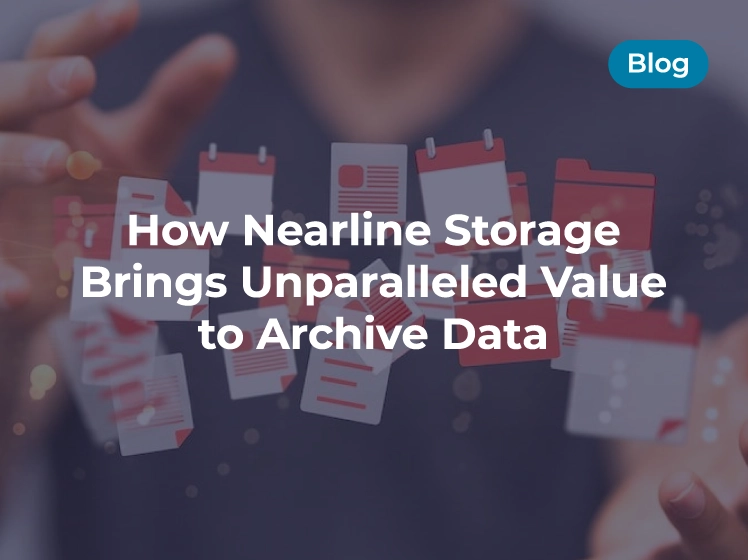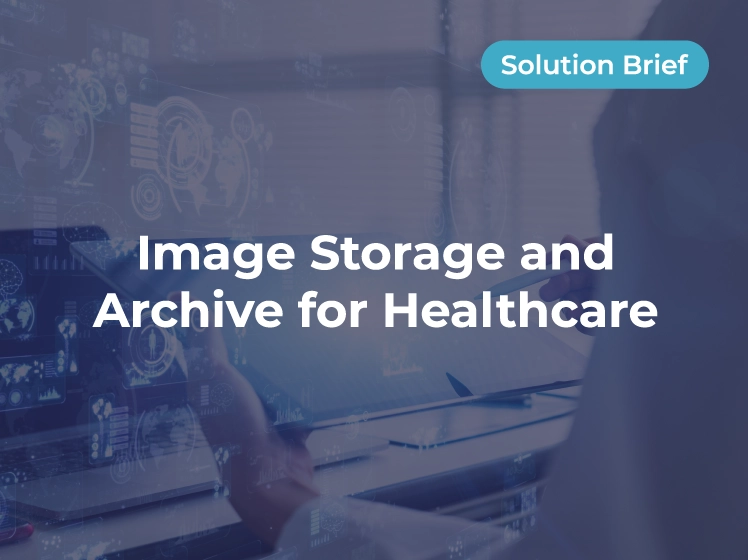Snapshots in Qumulo verwalten
In diesem Abschnitt wird erläutert, wie Sie mithilfe der Web-Benutzeroberfläche On-Demand-Snapshots und Snapshot-Richtlinien erstellen, vorhandene Snapshots anzeigen und suchen und Snapshots löschen. Außerdem wird erläutert, wie Sie Snapshots nach einem Zeitplan erstellen, einen Snapshot mit einer Ablaufzeit erstellen und die Ablaufzeit eines Snapshots ändern.
Analytics – Kapazitäts-Explorer
Analytics – Kapazitätstrends
Analytik – integrierte Analytik
Analytics – IOPS-Hotspots
Analytics —Durchsatz-Hotspots
Analytics-Aktivität nach Pfad
Analytics-Aktivität nach Kunden
Kontinuierliche Replikation
Konfigurieren Sie das Netzwerk für statische Adressen
Erstellen Sie einen Qumulo-Cluster auf einem Mac
Erstellen Sie einen Qumulo-Cluster unter Windows
Erstellen Sie eine Quote
Erstellen Sie einen NFS-Export
Erstellen Sie eine SMB-Freigabe
Erstellen von Snapshots mit dem Qumulo-Dashboard
Sicheres Herunterfahren
Qumulo mit S3 über Minio skripten
Verwalten von Snapshots mithilfe der Web-Benutzeroberfläche
In diesem Abschnitt wird erläutert, wie Sie mithilfe der Web-Benutzeroberfläche On-Demand-Snapshots und Snapshot-Richtlinien erstellen, vorhandene Snapshots anzeigen und suchen und Snapshots löschen.
So erstellen Sie einen On-Demand-Snapshot
- Melden Sie sich bei der Qumulo Core-Web-Benutzeroberfläche an.
- Klicken Sie auf Cluster > Gespeicherte Snapshots.
- Klicken Sie auf der Seite „Gespeicherte Snapshots“ oben rechts auf „Snapshot erstellen“.
- Gehen Sie im Dialogfeld „On Demand Snapshot“ wie folgt vor.
A. Geben Sie den Snapshot-Namen ein.
B. Geben Sie unter „Auf Verzeichnis anwenden“ das Verzeichnis ein, in dem ein Snapshot erstellt werden soll.
C. Geben Sie für „Snapshot löschen“ an, ob Qumulo Core dies niemals tun soll
Löschen Sie den Snapshot oder löschen Sie ihn nach einem bestimmten Zeitraum.
d. Klicken Sie auf Speichern.
So erstellen Sie eine Snapshot-Richtlinie
- Melden Sie sich bei der Qumulo Core-Web-Benutzeroberfläche an.
- Klicken Sie auf Cluster > Richtlinie.
- Klicken Sie auf der Seite „Gespeicherte Snapshots“ auf Richtlinie erstellen.
- Gehen Sie auf der Seite „Snapshot-Richtlinie erstellen“ wie folgt vor.
A. Geben Sie den Richtliniennamen ein.
B. Geben Sie unter „Auf Verzeichnis anwenden“ das Verzeichnis ein, in dem ein Snapshot erstellt werden soll.
C. Im Abschnitt „Richtlinie für den folgenden Zeitplan-Snapshot ausführen“:
Geben Sie die Snapshot-Häufigkeit und den Zeitpunkt für das Löschen von Snapshots an.
D. Klicken Sie bei der Erstellung auf Richtlinie aktivieren.
e. Klicken Sie auf Richtlinie erstellen.
Um vorhandene Snapshots anzuzeigen
Auf der Seite „Snapshots“ können Sie durch eine große Anzahl von Snapshots navigieren.
- Melden Sie sich bei der Qumulo Core-Web-Benutzeroberfläche an.
- Klicken Sie auf Cluster > Gespeicherte Snapshots.
- In Qumulo Core Version 4.3.3 (und höher), wenn Sie mehr als 50 haben
Snapshots verwenden Sie Steuerelemente, um durch die Snapshot-Seiten zu navigieren.
Sie können auch die Steuerelemente unten in der Tabelle verwenden, um zu einer bestimmten Seite zu navigieren oder die Anzahl der Zeilen für jede Seite zu ändern.
So finden Sie einen bestimmten Schnappschuss
In Qumulo Core Version 4.3.3 (und höher) können Sie nach einem bestimmten Snapshot nach Name, Erstellungszeit usw. suchen.
- Melden Sie sich bei der Qumulo Core-Web-Benutzeroberfläche an.
- Klicken Sie auf Cluster > Gespeicherte Snapshots.
- Klicken Sie oben in der Tabelle auf Filter aktivieren.
Das Feld „Suchen…“ wird angezeigt. - Geben Sie eine Suchanfrage ein.
Die Tabellenzeilen stimmen während der Eingabe mit Ihrer Abfrage überein. - (Optional) Um die Filterung zu deaktivieren, klicken Sie auf Filter deaktivieren.
So löschen Sie einen einzelnen Schnappschuss
- Melden Sie sich bei der Qumulo Core-Web-Benutzeroberfläche an.
- Klicken Sie auf Cluster > Gespeicherte Snapshots.
- Klicken Sie rechts in der Zeile eines Snapshots auf .
Um mehrere Snapshots zu löschen
In Qumulo Core Version 4.3.3 (und höher) können Sie mehrere Snapshots gleichzeitig löschen.
- Melden Sie sich bei der Qumulo Core-Web-Benutzeroberfläche an.
- Klicken Sie auf Cluster > Gespeicherte Snapshots.
- Wählen Sie auf der linken Seite der Tabelle jeden Snapshot aus, den Sie löschen möchten.
Wenn Sie mehr als eine Zeile auswählen, wird die Schaltfläche „Massenlöschen“ angezeigt. - Wenn Sie mit der Auswahl der Snapshots fertig sind, klicken Sie auf „Massenlöschen“.

Verwalten von Snapshots mithilfe der qq-CLI
In diesem Abschnitt wird erklärt, wie Sie Snapshots nach einem Zeitplan erstellen, einen Snapshot mit einer Ablaufzeit erstellen und die Ablaufzeit eines Snapshots mithilfe der qq-CLI ändern.

Erstellen von Snapshots nach einem Zeitplan mithilfe einer Snapshot-Richtlinie
Verwenden Sie den Befehl qq snapshot_create_policy, um eine Snapshot-Richtlinie zu erstellen und das Intervall anzugeben, in dem Qumulo Core Snapshots erstellt und löscht.
Im folgenden Beispiel erstellen wir eine Richtlinie mit dem Namen every_day, die jede Mitternacht in der pazifischen Zeitzone einen Snapshot erstellt und den Snapshot zwei Tage lang aufbewahrt. Jeder neue Snapshot, den diese Richtlinie erstellt, wird mit einem Schlüssel namens „my-key-name“ gesperrt. Weitere Informationen finden Sie unter Sperren und Entsperren von Snapshots in Qumulo Core.


Verwenden Sie den Befehl qq snapshot_create_policy, um eine Snapshot-Richtlinie zu erstellen und das Intervall anzugeben, in dem Qumulo Core Snapshots erstellt und löscht.
Im folgenden Beispiel erstellen wir eine Richtlinie mit dem Namen every_day, die jede Mitternacht in der pazifischen Zeitzone einen Snapshot erstellt und den Snapshot zwei Tage lang aufbewahrt. Jeder neue Snapshot, den diese Richtlinie erstellt, wird mit einem Schlüssel namens „my-key-name“ gesperrt. Weitere Informationen finden Sie unter Sperren und Entsperren von Snapshots in Qumulo Core.
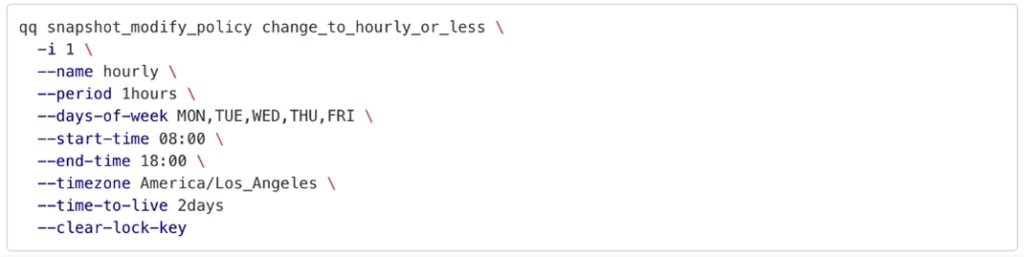
Erstellen eines On-Demand-Snapshots mit einer Ablaufzeit
Verwenden Sie den Befehl qq snapshot_create_policy, um eine Snapshot-Richtlinie zu erstellen und das Intervall anzugeben, in dem Qumulo Core Snapshots erstellt und löscht.

Im folgenden Beispiel läuft der Snapshot am 31. Dezember 2030 um Mitternacht (UTC-Zeit) ab.

Im folgenden Beispiel löscht Qumulo Core den Snapshot ein Jahr nach der Erstellung des Snapshots.

Ändern der Ablaufzeit eines Snapshots
Verwenden Sie den Befehl qq snapshot_modify_snapshot und geben Sie die Snapshot-ID auf der Seite „Gespeicherte Snapshots“ in der Web-Benutzeroberfläche an (für den Snapshot 1234567_replication_from_prod lautet die ID beispielsweise 1234567).
Im folgenden Beispiel läuft der Snapshot mit der ID 1234567 nie ab.

Im folgenden Beispiel läuft der Snapshot mit der ID 1234567 nie ab.